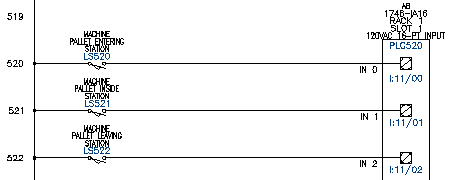使用“多次插入元件”工具将一系列常开限位开关插入到与 PLC 模块绑定的导线。
插入限位开关
- 单击


 。 查找
。 查找
- 在“插入元件: JIC 原理图符号”对话框中,单击“限位开关”。

- 在“JIC: 限位开关”对话框中,选择“限位开关,常开触点”。

- 按如下所述对提示做出响应:
元件栏选,从点:
选择线参考 520 处的导线上方 (1)
元件栏选,从点: 到:
拖动到线参考 522 处的导线的下方,单击点 (2),然后单击鼠标右键
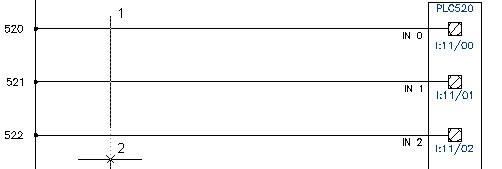
- 在“保留”对话框中,选择:
保留此项
在每项后面显示编辑对话框
单击“确定”。
- 在“插入/编辑元件”对话框中,指定:
元件标记: LS520
描述:第 1 行: PALLET ENTERING
描述:第 2 行: 站
位置代号: 机器
单击“确定”。
注: 在“插入/编辑元件”对话框的“元件标记”区域中,可以使用“使用 PLC 地址”按钮,添加 I/O 地址作为元件标记。 - 在“保留”对话框中,选择:
保留此项
在每项后面显示编辑对话框
单击“确定”。
- 在“插入/编辑元件”对话框中,指定:
元件标记: LS521
描述:第 1 行: PALLET INSIDE
描述:第 2 行: 站
位置代号: 机器
单击“确定”。
- 在“保留”对话框中,选择:
保留此项
在每项后面显示编辑对话框
单击“确定”。
- 在“插入/编辑元件”对话框中,指定:
元件标记: LS522
描述:第 1 行: PALLET LEAVING
描述:第 2 行: 站
位置代号: 机器
单击“确定”。
常开限位开关即被插入到图形中。